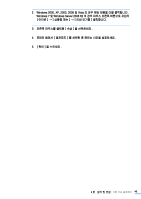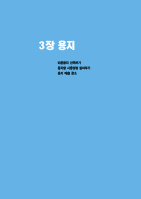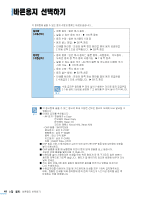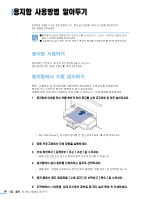Samsung ML-2240 User Manual (KOREAN) - Page 50
인쇄 화면에서 [ 등록정보 ] 또는 [ 속성 ] 을 누르세요 .
 |
UPC - 635753622133
View all Samsung ML-2240 manuals
Add to My Manuals
Save this manual to your list of manuals |
Page 50 highlights
59 150 26 1 • ML-1640 Series 26 2 3 4 5 6 50 6

50
: 용지함 사용방법 알아두기
용지함에 사용할 수 있는 용지 종류와 크기 , 용지 넣는 방법을 익혀두고 인쇄할 용지에 맞게
급지 방법을 선택하세요 .
■용지함의 모양은 모델에 따라 조금씩 다를 수 있습니다 . 그러나 사용하는 방법은 모두
같으니 다음의 설명을 참고하세요 .
■ 지로용지와 같이 용지 크기와 종류가 특수한 종이를 사용하려면 ▶ 59 쪽 참조하세요 .
용지함에는 한번에 약 150 장의 일반 용지를 넣을 수 있습니다 .
용지 넣기에 관한 자세한 내용은
▶
26 쪽 참조하세요 .
봉투 , 라벨용지 등 특수용지를 사용하려면 용지함에서 수동급지를 이용하세요 .
휘어지거나 구부러진 용지는 평평하게 펴서 넣어주세요 .
모델에 따라 수동 급지 사용법이 조금 다를 수 있습니다 . 아래 설명을 참조하세요 .
1
용지함에 인쇄될 면이 위를 향하게 하여 용지를 수동 급지대에 한 장만 넣어주세요
.
•
ML-1640 Series 는 용지함에 용지를 한 장만 넣어주세요 . ▶
26 쪽 참조하세요 .
2
응용 프로그램에서 인쇄 명령을 실행하세요 .
3
인쇄 화면에서 [ 등록정보 ] 또는 [ 속성 ] 을 누르세요 .
•
응용 프로그램 또는 윈도우 버전에 따라 다르게 표시될 수 있습니다 .
4
용지탭에서 용지 종류를 인쇄하려는 용지로 선택하세요 .
•
예를 들어 , 라벨에 인쇄하려고 한다면 용지 종류를 [ 라벨 용지 ] 로 선택하면 됩니다 .
5
용지 탭에서 용지 공급원을 [ 수동 급지 ] 로 선택하고 [ 확인 ] 을 누르세요 .
6
조작부에서
버튼을
상태 표시등이 깜박일 때 까지 눌러 한장 씩 인쇄하세요 .